刚刚解压的eclipse中一般没有下面如图所示的这个操作,不能快速进入所选中的文件在Windows资源管理器所在的目录
我们需要下载OpenExplorer.jar包,放到eclipse解压后的dropins路径下如图:
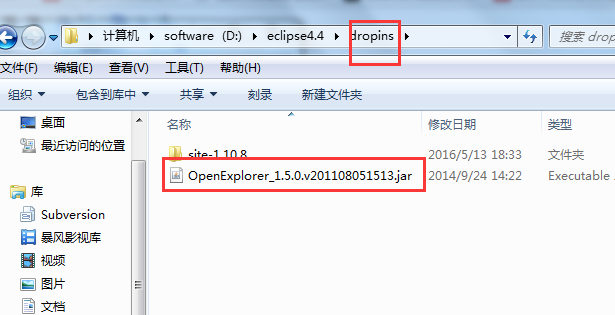
重启eclipse,就能看见Open Explorer的操作,点击它,就能直接进入Windows资源管理器中打开选中文件所在的目录。
注:OpenExplorer相关的jar下载:https://pan.baidu.com/s/1pKIEF4B
刚刚解压的eclipse中一般没有下面如图所示的这个操作,不能快速进入所选中的文件在Windows资源管理器所在的目录
我们需要下载OpenExplorer.jar包,放到eclipse解压后的dropins路径下如图:
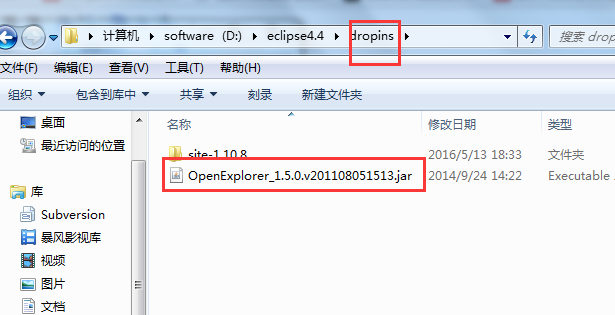
重启eclipse,就能看见Open Explorer的操作,点击它,就能直接进入Windows资源管理器中打开选中文件所在的目录。
注:OpenExplorer相关的jar下载:https://pan.baidu.com/s/1pKIEF4B
转载于:https://www.cnblogs.com/chunyansong/p/5869213.html











 被折叠的 条评论
为什么被折叠?
被折叠的 条评论
为什么被折叠?


